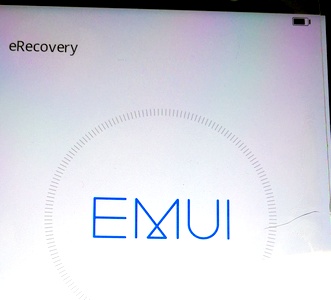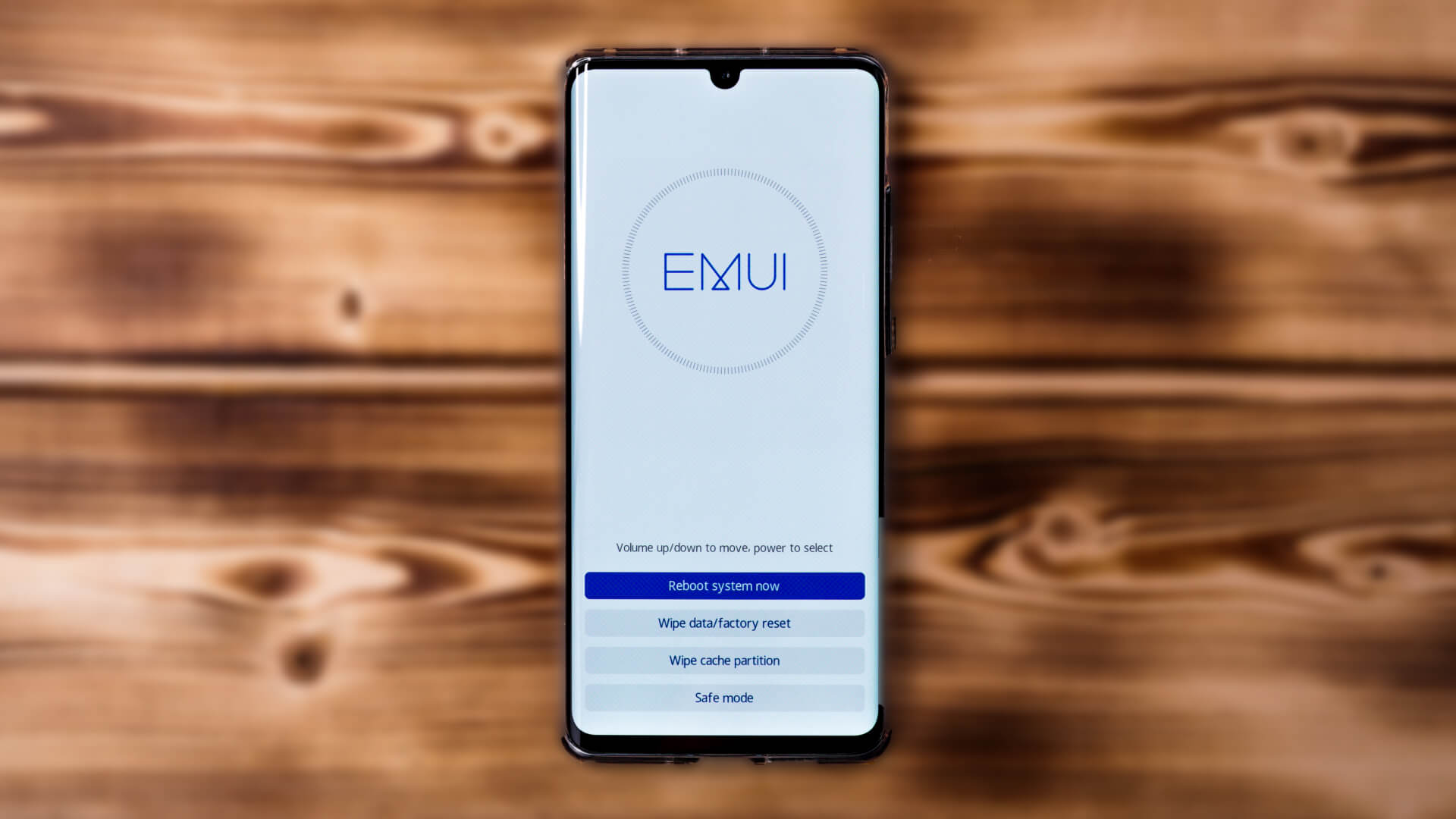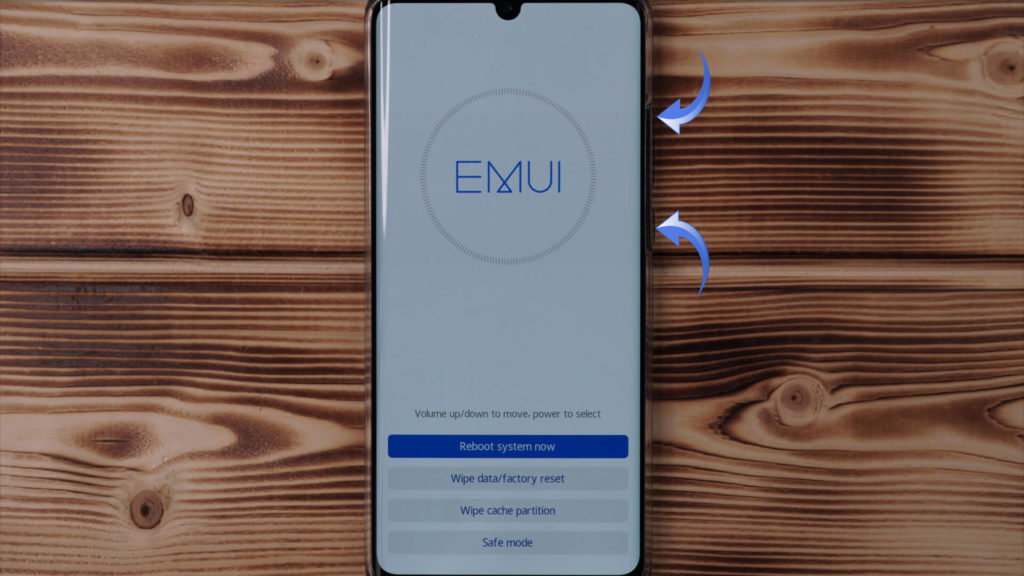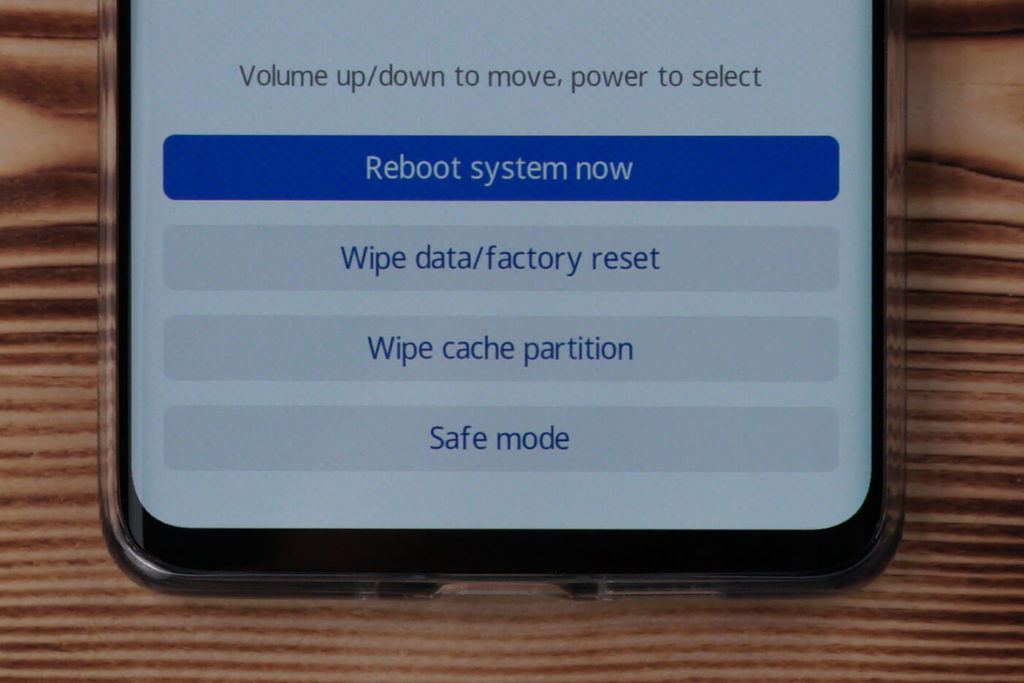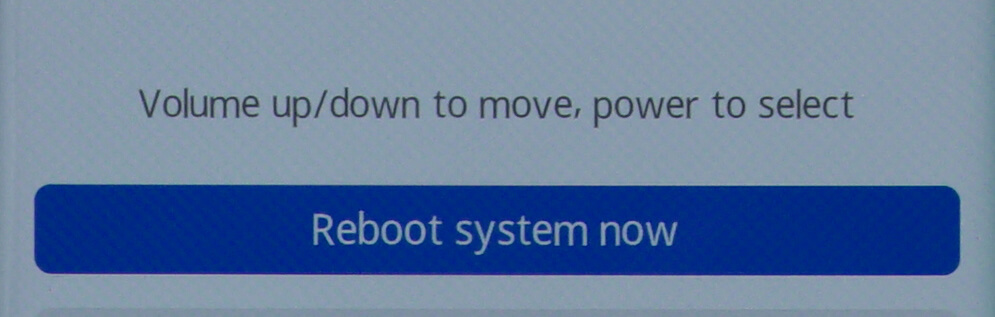recovery huawei что это
Huawei eRecovery — как выйти из этого режима
Huawei eRecovery – очень полезная функция для смартфонов с операционной системой Android. Но нередко пользователям приходится разбираться, как правильно и безопасно выйти из этого режима.
Любое мобильное устройство хранит в своей памяти контакты, SMS и другие личные данные, которые жалко потерять. Для восстановления настроек и данных в смартфонах Huawei имеется режим eRecovery, который появляется на экране с надписью EMUI.
Полноценно функция eRecovery работает тогда, когда пользователь выполняет рекомендацию регулярно создавать резервную копию для восстановления данных. В этом случае откатиться назад проблем не составляет. Но, чаще всего, владельцы смартфонов не дают себе труда создавать бэкап хотя бы раз в месяц. И появление на экране надписи EMUI повергает их в панику.
Когда Huawei входит в eRecovery
Смартфоны Huawei могут перейти в режим eRecovery в следующих случаях:
Для восстановления данных вход в меню eRecovery осуществляют обычно одновременным нажатием и удержанием в течение нескольких секунд клавиш громкости и питания при выключенном смартфоне.
В большинстве моделей кнопку громкости при включении нужно удерживать в положении увеличения, но бывает и наоборот. После появления меню рекавери, переходить между пунктами меню нужно также с помощью кнопки громкости.
Ненамеренное нажатие клавиш чаще происходит из-за незнания пользователем порядка входа в eRecovery. Но бывает и так, что при сборке смартфона Huawei допускаются ошибки и одна из клавиш зажимается. В этом случае возможно случайное появление режима EMUI, хотя производители специально усложнили вход сочетанием нажатий.
Сбой при обновлении ПО или прошивке смартфона Huawei также может стать причиной перехода в режим eRecovery, поскольку устройству необходимо как-то завершить процесс.
Безопасные пункты меню восстановления
В меню eRecovery большинства моделей телефонов Huawei присутствуют следующие пункты:
Могут быть и другие, касающиеся очистки кэша или загрузки обновления из внешнего источника, но это основные.
Наиболее безопасными из них являются последние два: перезагрузка и выключение.
Первый пункт меню предлагает загрузить последний бэкап и восстановить программное обеспечение и данные. Им следует воспользоваться только том случае, если архивы создавались. Это очень полезная функция для дисциплинированных пользователей.
Сброс к заводским настройкам – радикальное решение проблем телефона. Но в этом случае могут быть потеряны все настройки и личные данные.
Если смартфон Huawei вошел в режим eRecovery самостоятельно и сохранилась возможность переходить между пунктами меню, безопаснее всего перезагрузиться или выключить телефон. После повторного включения обычно все функции восстанавливаются, при этом личные данные, включая контакты, сохраняются.
Что делать, чтобы выйти из аварийного режима восстановления
Если телефон Huawei после перезагрузки возвращается в режим eRecovery, и не удается выйти из него обычным способом, следует, прежде всего, проверить сборку:
При установке крышки внимательно проверьте, чтобы кнопки громкости и питания не были зажаты крышкой во включенном состоянии.
Если приведенные выше действия к результату не привели, дайте полностью разрядиться аккумулятору, а затем полностью зарядите батарею перед включением.
Если и это не помогло Huawei выйти из режима eRecovery, действуйте поочередно, в следующем порядке:
Как зайти в Recovery Mode на Honor и Huawei
Любой смартфон под управлением операционной системы Android позволяет включить режим рекавери. Однако, не все знают, как зайти в Recovery Mode на Honor и Huawei. О том, как это сделать и пойдет речь в данной статье.
Что такое Recovery Mode?
Данный режим позволяет сбросить настройки мобильного устройства до начального состояния, как будто у вас новый смартфон. При его активации будут удалены все накопленные данные: приложения, история браузера, контакты, игр, музыка, фото, видеоролики и многое другое. Поэтому, перед тем как войти в рекавери, следует позаботиться о сохранении всей нужной информации и файлов.
Кто-то может задаться вопросом, зачем использовать такую опцию, если она может привести к необратимым последствиям? Дело в том, что бывают сбои в работе мобильного устройства, которые нельзя решить другим способом. Разумеется, делать сброс настроек через рекавери Huawei и Honor, а также на других смартфонах с ОС Android необходимо только в самых крайних случаях.
Также стоит отметить, что меню Recovery на Honor и Huawei дает доступ и к другим опциям. Например, установку прошивок, создание резервных копий, просмотр кэша и многое другое.
Как войти в Рекавери на Хонор и Хуавей
Зайти в рекавери на большинстве мобильных устройств с операционной системой Android можно следующим образом:
Данный способ является наиболее распространенным, но не гарантирует 100% результата. Если вместо запуска меню рекавери на Хонор и Хуавей телефон просто включается, то следует прибегнуть к другим способам.
Можно попробовать зажать верхнюю клавишу громкости и кнопку включения и подождать несколько секунд. Если вместо кнопки питания у смартфона имеется сканер отпечатка пальца, то следует держать на нем палец, которым обычно снимается блокировка устройства.
Также стоит отметить, что некоторые смартфоны оснащены кнопкой «Домой». И на них следует жать именно на нее вместе с одной из кнопок, отвечающих за регулировку звука.
Ну и еще один способ: зажать одну из клавиш громкости, держать ее и одновременно подключить к телефону зарядный кабель.
Выход из Recovery Mode
После того, как все дела сделаны, встает вопрос, как выйти из рекавери меню. Тут тоже могут возникнуть трудности, так как интерфейс у него на английском языке. Есть 2 варианта – нажать на:
Прошивка или обновление EMUI
Производитель существенно упростил способ как прошить Хуавей или Хонор через рекавери. Предварительно необходимо зарядить мобильное устройство и загрузить на него файл с прошивкой UPDATE.APP. Затем на выключенном телефоне зажать кнопки громкости и питания. Процесс обновления запустится автоматически.
Также, на новых аппаратах имеется опция eRecovery, не требующая предварительной установки файлов с прошивкой. Она активируется в самом меню рекавери. От пользователя потребуется:
Стоит учесть, что данный способ будут актуален только для установки фирменных прошивок. Его можно будет использовать для обновления аппарата до последней версии фирменной оболочки.
Как войти в режим Recovery на Huawei
Режим Recovery (Рекавери) крайне полезен если с вашим смартфоном что-то произошло. Например система стала некорректно работать или даже словили злостный вирус. В рекавери вы сможете полностью сбросить прошивку или же просто настройки. Также посредством Recovery можно активировать “Безопасный режим”. Как же перейти в режим Recovery на Huawei сейчас расскажем.
Сначала нужно выключить смартфон. Для этого зажимаем кнопку питания и после появления меню выключения нажимаем на иконку “Выключение”.
После полного выключения, нужно зажать кнопку громкости вверх и кнопку питания (одновременно). После того, как на экране появится лого Huawei. Кнопку питания нужно отпустить, а вот кнопку громкости вверх нужно все еще удерживать. Делать это нужно до тех пор пока не появиться меню Recovery.
Тут пользователю доступны следующие действия:
После того, как вы выполните одно из действий необходимо нажать на Reboot system now для возвращения в систему.
Так же вы можете посмотреть эту инструкцию в видеоформате:
Как войти в режим Recovery на смартфонах Хонор и Хуавей: инструкция
Не знаете как войти в рекавери на Хуавей и Хонор? Предлагаем краткую инструкцию для активации режима на android. Стоит начать с того, что Recovery – специальная опция для сброса настроек до начального состояния. При включении режима, все данные на смартфоне автоматически уничтожаются. Телефон очищается до заводского состояния. Чаще всего функцию используют в случае неполадки или сбоя. Сброс включают в редких случаях, когда другие способы не подходят. Перед включением рекомендуем сохранить важные файлы на флешке или «облаке» в интернете.
Помимо этого, одноименный режим имеет и другие опции. Их возможно использовать без трудностей. Запустить рекавери можно после выключения гаджета. В противном случае опция не активируется. Таким образом, возвратить работу смартфона нажатием одной кнопки не выйдет. При длительном зависании требуется отключить или вынуть батарею.
Как перейти в режим Recovery на Huawei и Honor?
Предлагаем краткую инструкцию как зайти в режим Recovery на Huawei и Honor. Используйте советы для получения результата:
Некоторым пользователям данный метод не подходит. Включить систему возможно другим методом:
Если возникли трудности при воспроизведении, тогда удерживайте кнопки несколько дольше. Проверьте несколько раз. Чаще всего, владельцы смартфонов не выдерживают нужное количество времени.
Как выйти из режима Recovery на Huawei/Honor?
После активации системы перед владельцем появится небольшие меню:
Чтобы выйти из режима Recovery, нужно обратиться к первому пункту. Переключать разделы возможно с помощью кнопки регулировки громкости. Для выбора опции кликаем на строку «Домой».
Recovery image verify failed Huawei – что делать?
Возникли проблемы и ошибки? В таком случае требуется установить новую прошивку устройства. Используйте платформу TWRP. Пользователю нужно:
Стоит отметить, что указанный метод не является единственно верным путём. Ещё один вариант – обратитесь в службу поддержки или сервисный центр. Однако, не рассчитывайте на положительный результат. Чаще всего, подобный глюк связан с неправильными действиями владельцев мобильных.
📌 Как зайти в режим Recovery на Huawei
Режим восстановления имеется в большинстве смартфонов. В устройствах Huawei режим под названием Recovery (Рекавери) позволит сбросить настройки или прошивку, а также активировать «Безопасный режим». Как же осуществить вход в режим Recovery в смартфоне Huawei, читайте далее.
Первый шаг — выключение смартфона. Вам потребуется нажать на кнопку питания, а затем — «Выключение».
Далее необходимо одновременно удержать кнопку включения и верхнюю кнопку громкости. Когда отобразится логотип Huawei, следует отпустить кнопку питания. А вот кнопку громкости придется удерживать до появления меню Recovery.
В Recovery вы можете воспользоваться следующими функциями:
После совершения необходимой операции для возвращения в систему вам следует нажать на Reboot system now.
Также вы можете посмотреть, как это сделать: